大家好,我是李伟斌,混迹于社区的一名电子小白, 有机会在这里写个评测什么的感觉非常荣幸哈哈!
之前有幸拿到社区发来的Arduino Mega 2560 和扩展板,一直再酝酿写点儿什么,每次都很踟蹰,不知道写个什么应用好,又要让小白能够容易理解,又不会和其他的人冲突,还要有很好的创意,看着手中的板子,我有点儿迷茫,写个系列? 什么系列呢?arduino 从入门到放弃?
还是定制一款arduino mega 2560 的开源CNC? 这个太烧钱,前不久才去新西兰烧了一下钱袋子,所以现在还是决定低调,低调。
翻箱倒柜找到一块LCD1602, 很久没有看到有人用这么老的设备了,但是其特点是简单,亮度可调,还比较小巧,显示一些简单的信息是很不错的。
当然很多人用来显示时间啊,温度啊,湿度啊,有的人还用来表白(怪不得没有女朋友,不懂女人的心思啊!)
好了,废话不多说,先看看社区的这块arduino mega 2560 的板子是啥样子吧:

背面也看一下吧:

第一感觉就是引脚够多,绝对做啥小项目都够用了,而且性能应该也是杠杠滴!
我第一时间就去搜索了一下引脚的信息,下面的图足以展示其强大的功能引脚:

一张图就解释清楚了所有的引脚图,是不是很赞啊?!哈哈
根据官方的datasheet手册描述:

这个MEGA 2560应该是专为更复杂的项目而设计的,我们平时玩儿的什么arduino uno, pro mini 在它面前都是虾兵蟹将了。它凭借54个数字I / O引脚,16个模拟输入和更大的flash空间称霸arduino 界, 它是3D打印机和机器人项目的推荐开发板。也就是说你要是想做3D 打印机或者CNC,或者机器人项目,可以使用它,别吝啬你的荷包了,赶紧买买买~
特性:
54个数字输入输出,你有那么多传感器么?土豪都不这么用的,还要啥自行车? 15个可用于pwm输出,15路舵机走起来,机器人关节都可以控制起来了。是不是很不错? 如果再级联上pca9685a舵机驱动板,你可以做机器蜈蚣了。。。
16路模拟输入你可以干的事情更多,16间房间一个房间一个ntc,或者热敏电阻,每天采集的温度信息都可以做”大数据“ 了,哈哈, 不过你得先有16个房间。
4路UART, 串口这么多,是在炫耀么? 还是硬件串口,4路GPS进来,都可以做高精度差分GPS了, 我猜的,没实践过,估计没有谁这么用,太土豪了。
其他的标配就不说了。反正它包含支持MCU所需的一切; 只需使用USB电缆将其连接到计算机,或使用AC-DC适配器或电池就可以让他工作的很好了!
arduino 怎么用?肯定是用arduino IDE编写程序然后烧录上去就好啊,不过有很多人更喜欢能够自动补全的vscode,或者使用其他编辑器去编辑代码了,当然使用代码语言是C++。

好了,言归正传,我下面要讲的是如何用arduino mega 2560 通过i2c驱动LCD1602, 用最简单的步骤完成这个实验。先看看效果。
先讲LCD1602连接到arduino mega 2560, 先看看引脚怎么连:
2560 的 Pin 20 是SDA , 是I2C的数据脚
2560 的 Pin 21 是SCL, 是I2C的时钟脚

然后5v引脚要连接到LCD1602 的VCC引脚,这里用fritzing画图非常方便。推荐大家使用。

然后将GND接到LCD的GND引脚。

然后将LCD1602的SDA引脚接到arduino mega 2560的D20引脚
最后一根就是将LCD1602的SCL引脚接入Arduino mega 2560 的D21引脚,如下图:
实物图如下,顺便记得找一根USB type A的线缆,将arduino 接入你的电脑,下面就是要在你电脑上用IDE写代码和调试了。
一般情况下我建议新手就直接用arduino的IDE来编写代码和调试,其实也不是很难,有很多库可以用。
界面类似这样, 而对于我的这块LCD1602来说,我需要找到它的寄存器地址,就是它的i2c地址,可以用树莓派接上去利用i2cdetect -y 1 命令得到,但是我这里说一下如何用arduino本身来进行i2c地址的读取。

代码我贴这里,大家可以自行下载:
// --------------------------------------
// i2c_scanner
//
// Version 1
// This program (or code that looks like it)
// can be found in many places.
// For example on the Arduino.cc forum.
// The original author is not know.
// Version 2, Juni 2012, Using Arduino 1.0.1
// Adapted to be as simple as possible by Arduino.cc user Krodal
// Version 3, Feb 26 2013
// V3 by louarnold
// Version 4, March 3, 2013, Using Arduino 1.0.3
// by Arduino.cc user Krodal.
// Changes by louarnold removed.
// Scanning addresses changed from 0...127 to 1...119,
// according to the i2c scanner by Nick Gammon
// http://www.gammon.com.au/forum/?id=10896
// Version 5, March 28, 2013
// As version 4, but address scans now to 127.
// A sensor seems to use address 120.
// Version 6, November 27, 2015.
// Added waiting for the Leonardo serial communication.
//
//
// This sketch tests the standard 7-bit addresses
// Devices with higher bit address might not be seen properly.
//
#include <Wire.h>
void setup()
{
Wire.begin();
Serial.begin(9600);
while (!Serial); // Leonardo: wait for serial monitor
Serial.println("\nI2C Scanner");
}
void loop()
{
byte error, address;
int nDevices;
Serial.println("Scanning...");
nDevices = 0;
for(address = 1; address < 127; address++ )
{
// The i2c_scanner uses the return value of
// the Write.endTransmisstion to see if
// a device did acknowledge to the address.
Wire.beginTransmission(address);
error = Wire.endTransmission();
if (error == 0)
{
Serial.print("I2C device found at address 0x");
if (address<16)
Serial.print("0");
Serial.print(address,HEX);
Serial.println(" !");
nDevices++;
}
else if (error==4)
{
Serial.print("Unknown error at address 0x");
if (address<16)
Serial.print("0");
Serial.println(address,HEX);
}
}
if (nDevices == 0)
Serial.println("No I2C devices found\n");
else
Serial.println("done\n");
delay(5000); // wait 5 seconds for next scan
}
通过在工具里面选择板卡为2560,选择好串口就可以下载了。

ctrl+m打开串口监视器,就可以看到你的器件的I2C地址了,知道地址记得记下来, 红色圈里是地址哦。

看看我的设备是0x3F的地址,让我记下来,写在记事贴上。

接下来就是去下载驱动LCD的库咯,不用重复造轮子,这个过程非常简单。
选择菜单的项目->加载库(include library)->管理库(manage libraries)

在topic里面选择display

然后搜索 lcd i2c这两个关键字:

找到这个liquidCrystal I2C by Frank de Brander 这个人写的不错。

然后选择最新的版本进行安装就好。

你们安装完成后,在例程里面就可以找到liquidcrystal I2C的hello world 例程,加载上来。

然后找到LiquidCrystal_I2C lcd();这个函数,将里面默认的寄存器地址替换成前面我们查询到的地址0x3F


然后烧录就可以看到效果了。。

然后duang一下就可以制作成一个展示小盒子了。

这里你可以根据需求自己改内容, 例如做一个温度提示盒子,闹钟, 或者是提醒活动的提示器,
更或者是搞一个机算你写代码敲了多少次退格键的记录器。
谁知道呢~ 好吧,最后来张图结束今天的内容,大家猜猜做了个啥?
提示,外壳是3D打印机打印的,耗时7小时。

下期再见,白了个白。
原创作品,未经权利人授权禁止转载。详情见转载须知。 举报文章
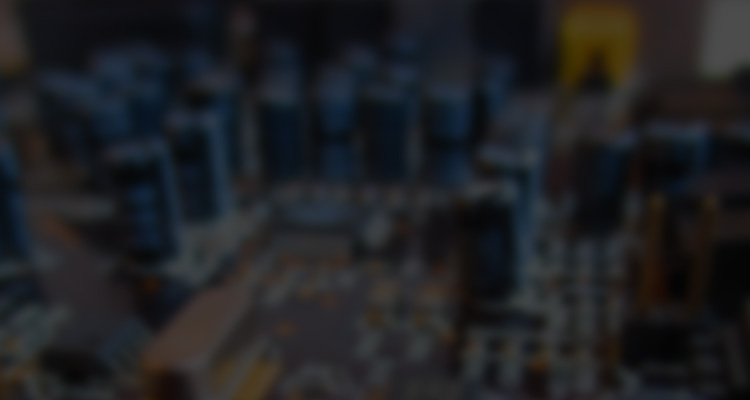
我要举报该内容理由
×